При подключении планшета или телефона на операционной системе Android Вы можете столкнуться с тем, что подключаясь к своей или чужой беспроводной сети процесс остановится на том, что на экране постоянно будет висеть сообщение «Получение IP-адреса» и всё. При этом компьютер или ноутбук, тоже подключенные по WiFi могут отлично работать, а вот Андроид тупит и отказывается подключаться. Не торопитесь ругать свой смартфон или планшет — чаще всего он тут ни при чем.
Причина бесконечного получения IP-адреса скорее всего кроется в настройках Вашего роутера или точки доступа WiFi, которая отвечает за работу Вашей беспроводной сети.
Всё дело в том, что в операционной системе Android сетевое подключений Вай-Фай настроено по умолчанию на автоматическое ай-пи по протоколу DHCP. Если же DCHP-сервер выключен — устройство не сможет получить адрес и, соответственно, подключиться к сети. А ПК или ноутбук работают потому, что у них в настройках Протокола TCP/IPv4 прописан статический IP-адрес. Исходя из вышеизложенного, решить проблему можно двумя способами — либо прописав статический IP-адрес на Android, либо включив DHCP-сервер в настройках роутера. Рассмотрим подробнее оба варианта.
Способ 1. Статический IP.
Заходим в настройки нашего планшета или смартфона и находим раздел Wi-Fi. Здесь Вам надо нажать на сетку, у которой идет бесконечное получение IP-адреса и подержать несколько секунд, пока не появиться меню:
В нём надо выбрать пункт «Изменить конфигурацию сети». Откроется вот окно конфигурации. Ставим галочку «Показать дополнительные параметры» и видим несколько появившихся дополнительных строк:
В списке «Параметры IP» выбираем тип адресации — «Статический». Обратите внимание на поля ниже — IP-адрес, шлюз и маску (длина префикса сети) и DNS-серверы. ОС Андроид сама предлагает по умолчанию адрес из стандартной сети 192.168.1.Х. Вам остается лишь ввести эти значения с клавиатуры и нажать кнопку «Сохранить». Если же у Вас маршрутизатор D-Link или Tenda, то надо учитывать, что у них используется по-умолчанию подсеть 192.168.0.Х и адреса надо прописывать с учетом этого. После чего применяем изменения и проверяем наличие доступа в Интернет.
Способ 2. DHCP-сервер роутера.
Этот способ более правильный, но и более сложный. Сложен он в первую очередь тем, что пользователю нужно зайти в настройки своего беспроводного роутера или точки доступа Вай-Фай и включить DHCP-сервер в настройках локальной сети. Конечно, у опытного пользователя это не вызовет затруднений, а вот новичка могут ожидать трудности. Но не стоит пугаться. У большинства современных сетевых устройств начального уровня, которые стоят у нас с Вами в домах, процесс настройки логически мало чем отличается. Я приведу пример на устройствах нескольких производителей. На других же надо просто действовать по аналогии и всё.
Первым делом Вам надо зайти в веб-интерфейс роутера. (Если не знаете как это сделать — читайте статью: Как зайти в настройки роутера). В главном меню необходимо найти раздел Локальная сеть или LAN:
Там находим подраздел с настройками сервера:
Включаем его и сохраняемся.
На некоторых моделях в меню может быть отдельный раздел DHCP, к примеру — на некоторых моделях TP-Link:
Ставим переключатель в значение «Включить» и нажимаем кнопку «Сохранить». Проверяем доступ в сеть Интернет.

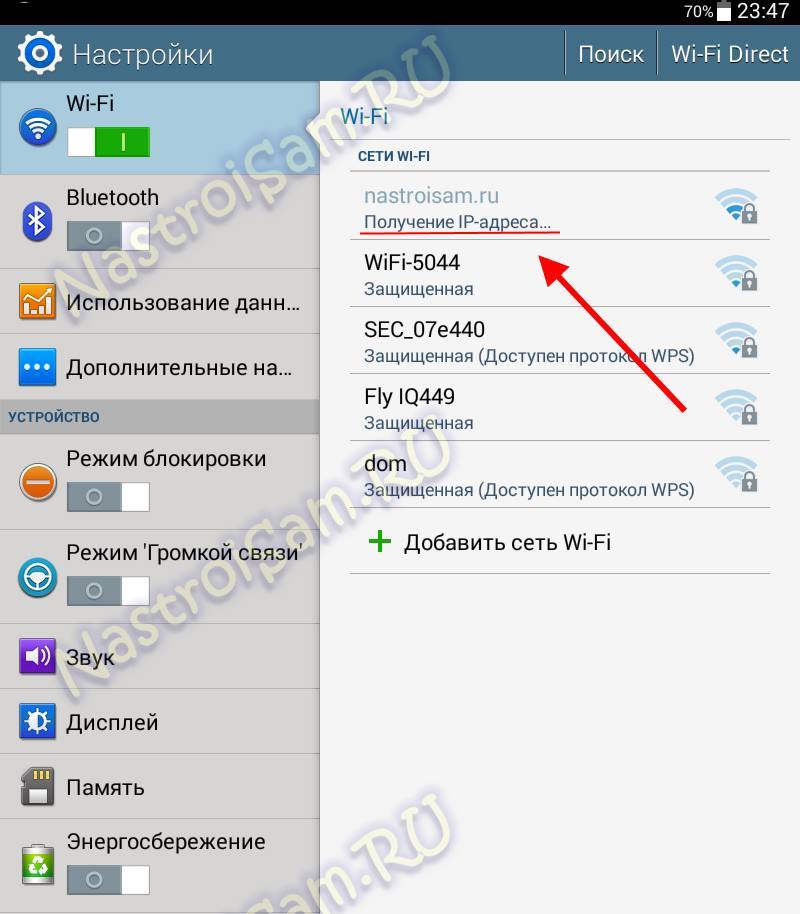
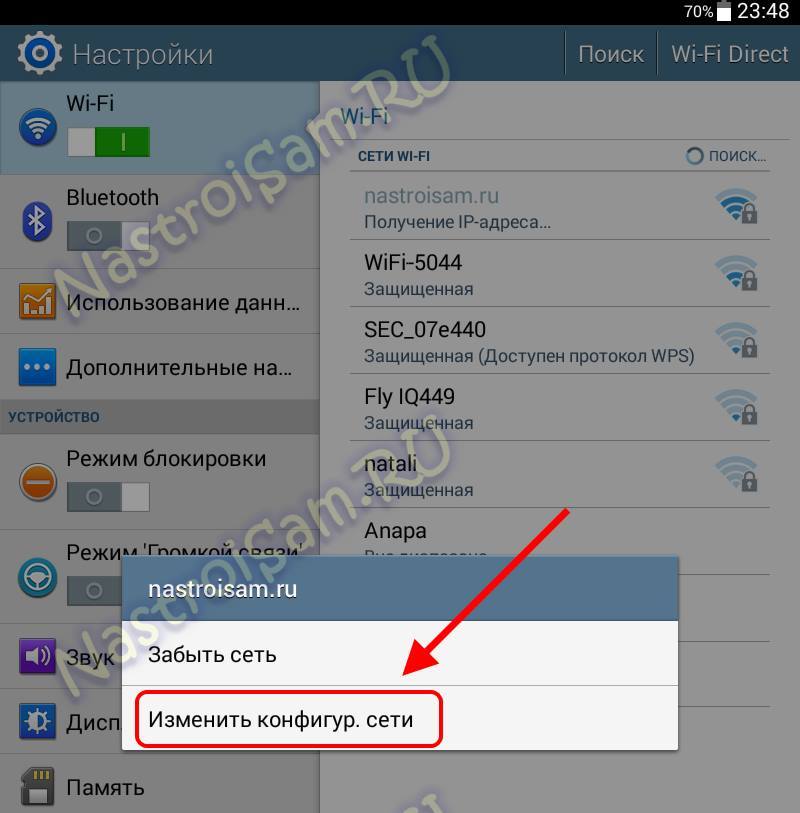
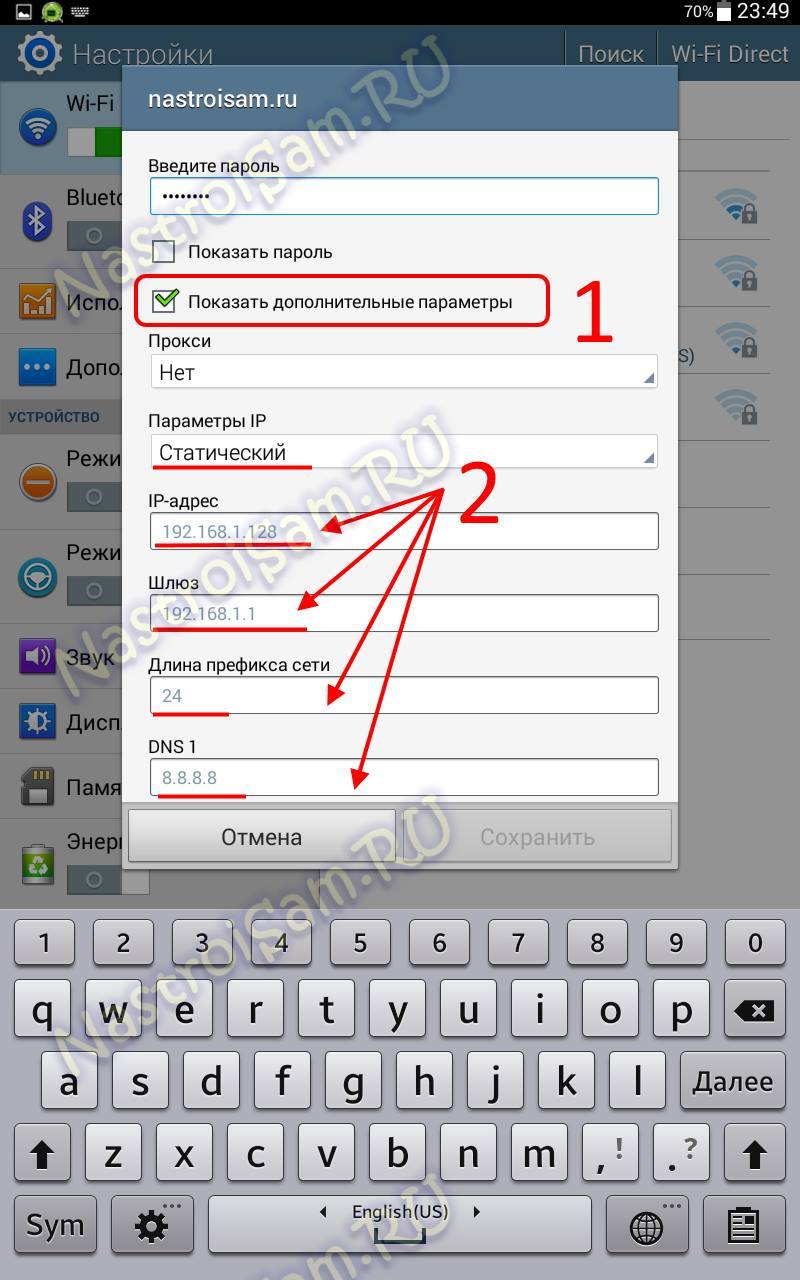
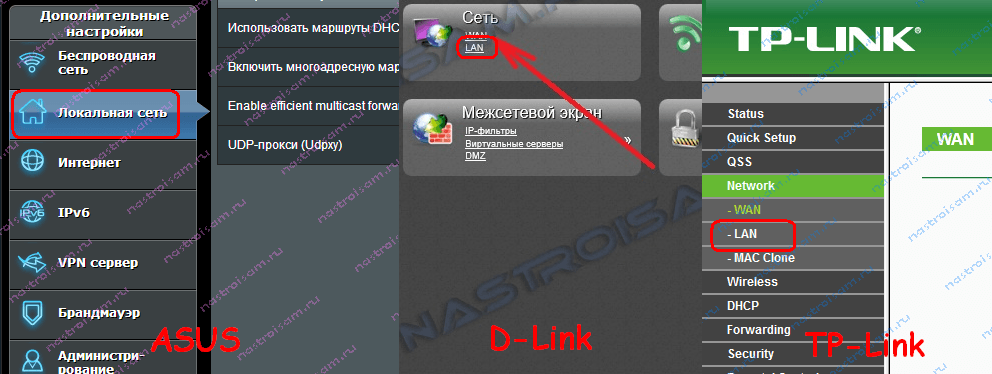
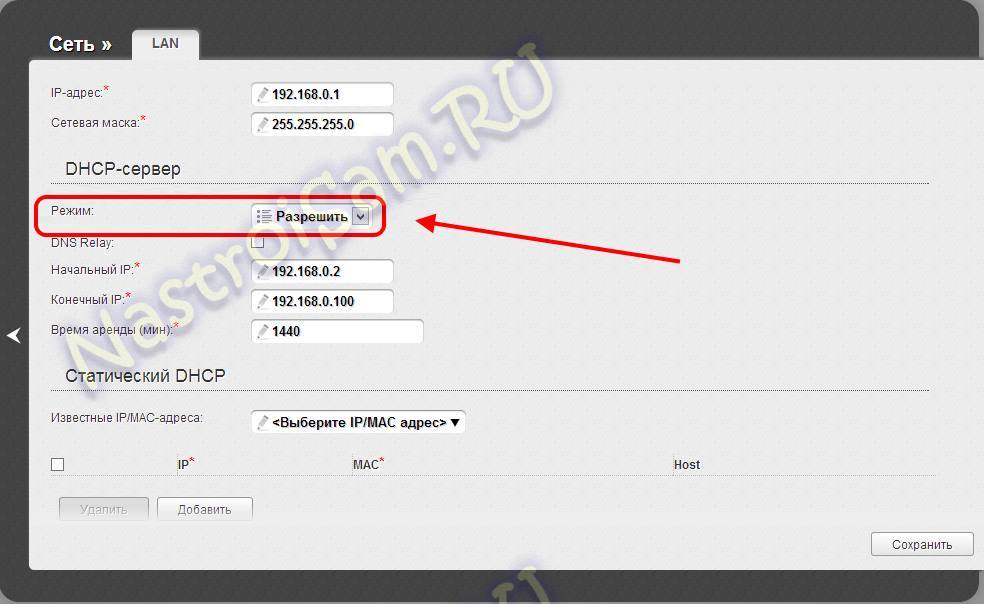
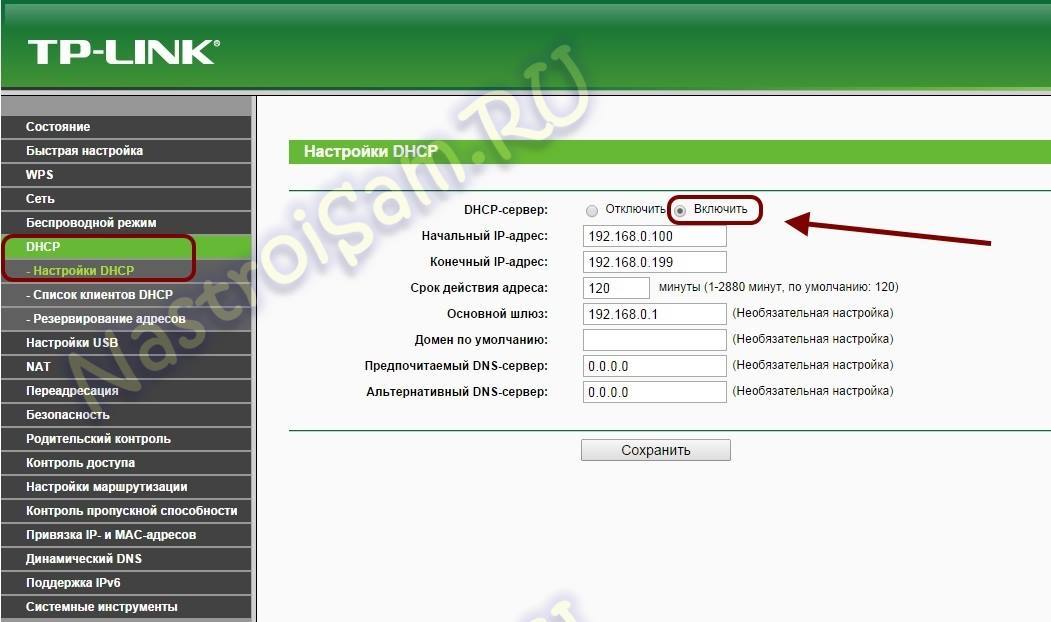
Спасибо Вам Большое. Очень помогли.
Спасибо!!!СПОСОБ №1 Помог.
Помог 1 способ)
СПАСИБО!!!Помог 1 способ!
Спасибо большое.
Помог способ N° 1
А если в телефоне кнопка «Сохранить » не активируется? Пытаюсь подключиться к WiFi через программу Baidu WiFi Hotspot. До установки обновлений всё работало чётко. Обновления удалила, пришлось восстанавливать систему… но ничего не помогает. Доступа нет — «Ошибка при разрешении общего доступа» «null». Уже всё перепробовала. Помогите, если кто знает что это.
Попробуйте через другую программу раздать Вай-Фай. Например, OsToTo Hotspot.
Извините, уже третьи сутки «голову ломаю»… не сообразила, что надо прописать то, что там есть. Прописала, кнопка активизировалась, тлфон подключился к WiFi, но доступа к интернету по-прежнему нет 🙁
Ну вот, с вашей помощью телефон подключился, переустановила программу, перезагрузила телефон… доступ появился… а фотографии в Ватсапе Не отправляются… С ума можно сойти с этими гаджетами, вечно что-нибудь да «не срастается».
Спасибо огромное!!!
1 способ помог
Спасибо!!! Подключила ребенку телефон благодаря первому способу!
Все сделал, но проблема «интернет может быть недоступен» что делать
Как Вы подключены к Интернету?
спс.помогли
спасибо большое, помогло!!!
Ошибка возникает периодически. DHCP включен, если бы не был, то никогда бы не подключался. Статику прописывать неохота, в чем еще может быть причина?
а только на одном устройстве проблема проявляется или на нескольких сразу?